Exportați rapid e-mailurile sau activitățile care listează informații în fișierul Excel din Outlook
Kutools pentru Outlook
Presupunând că trebuie să exportați e-mailurile sau activitățile care listează informații într-un fișier Excel, în mod normal Import Export funcția din Outlook vă poate ajuta să exportați toate e-mailurile. Dar, aici, voi introduce un instrument ușor -Kutools pentru Outlook'S Raport rapid, cu acest utilitar, informațiile despre mesaje sau activități din orice folder selectat vor fi exportate într-un fișier Excel.
Generați un fișier de raport XLM pentru e-mailurile care conțin informații
Generați un fișier de raport XLM pentru informațiile de listare a sarcinilor
- Automatizați e-mailurile cu Auto CC / BCC, Auto înainte prin reguli; trimite Răspuns automat (În afara biroului) fără a necesita un server de schimb...
- Primiți mementouri ca Avertisment BCC când răspundeți la toate în timp ce vă aflați în lista BCC și Amintiți-vă când lipsesc atașamentele pentru atașamente uitate...
- Îmbunătățiți eficiența e-mailului cu Răspunde (toate) cu atașamente, Adăugați automat salutul sau data și ora în semnătură sau subiect, Răspunde la mai multe e-mailuri...
- Simplificați e-mailurile cu Rechemare e-mailuri, Instrumente de atașare (Comprimați toate, Salvați automat toate...), Eliminați duplicatele, și Raport rapid...
Generați un fișier de raport XLM pentru e-mailurile care conțin informații
Pentru a exporta informațiile despre mesaje în Mesaje primite, Elemente trimise sau alte foldere, procedați astfel:
1. Selectați folderul de e-mail pe care doriți să îl exportați, apoi faceți clic pe Kutools Plus > Raport rapid > Raport rapid, vezi captura de ecran:

2. Și apoi, în afișat Salvează raportul fereastra, alegeți un folder pentru a localiza fișierul și specificați numele fișierului după cum aveți nevoie, apoi faceți clic pe Economisiți butonul.

3. Apare o casetă de mesaj pentru a vă reaminti dacă doriți să deschideți fișierul exportat, vedeți captura de ecran:

4. Clic Da pentru a deschide fișierul și puteți vedea informațiile e-mailurilor afișate într-un registru de lucru Excel, așa cum se arată în captura de ecran de mai jos.

notițe: În mod implicit, câmpurile de e-mail exportate sunt Subiect, De la, Ora de primire, Dimensiune, Categorii și Importanță. Puteți specifica câmpurile de exportat după cum aveți nevoie. Vă rugăm să faceți după cum urmează:
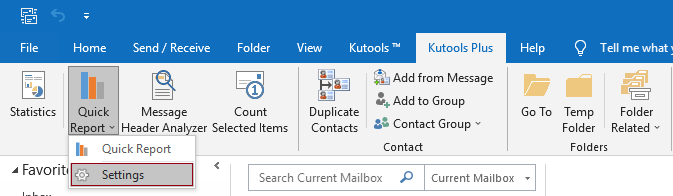
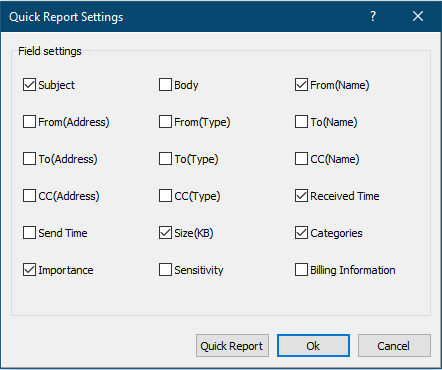
Generați un fișier de raport XLM pentru informațiile de listare a sarcinilor
Pentru a exporta informațiile despre activități în Excel, urmați pașii următori:
1. Mergi la Sarcină panoul, selectați folderul de activități pe care doriți să îl exportați, apoi faceți clic Kutools Plus > Raport rapid > Raport rapid pentru a aplica acest utilitar.
2. În afișat Salvează raportul fereastra, alegeți un folder pentru a localiza fișierul, specificați numele fișierului după cum aveți nevoie, apoi faceți clic pe Economisiți butonul.

3. O casetă de mesaj apare acum pentru a vă reaminti dacă doriți să deschideți fișierul exportat, vedeți captura de ecran:

4. clic pe Da butonul și puteți vedea informațiile despre sarcini afișate într-un registru de lucru Excel, așa cum se arată în captura de ecran de mai jos.

notițe: În mod implicit, câmpurile de activitate exportate sunt Subiect, Data începerii, Data scadenței, Dimensiunea, Categorii și Importanța. Puteți specifica câmpurile de exportat după cum aveți nevoie. Vă rugăm să faceți după cum urmează:
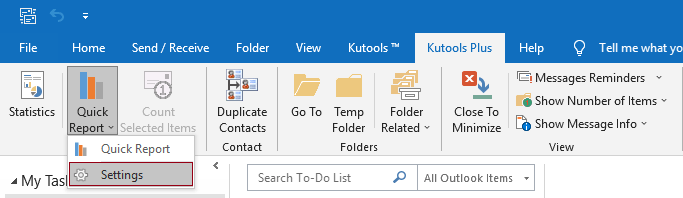
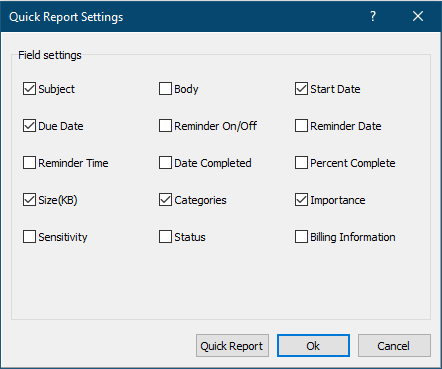
Demo: exportați rapid e-mailurile sau activitățile care listează informații în fișierul Excel
varful: În acest videoclip, Kutools fila este adăugată de Kutools pentru Outlook. Dacă aveți nevoie, faceți clic pe aici pentru a avea o perioadă de încercare gratuită de 60 de zile fără limitare!
Cele mai bune instrumente de productivitate de birou
Kutools pentru Outlook - Peste 100 de funcții puternice pentru a vă supraalimenta Outlook
🤖 AI Mail Assistant: E-mailuri profesionale instantanee cu magie AI--un singur clic pentru răspunsuri geniale, ton perfect, stăpânire în mai multe limbi. Transformați e-mailurile fără efort! ...
📧 Automatizare e-mail: În afara biroului (disponibil pentru POP și IMAP) / Programați trimiterea de e-mailuri / CC/BCC automat după reguli la trimiterea e-mailului / Redirecționare automată (Reguli avansate) / Adăugare automată felicitare / Împărțiți automat e-mailurile cu mai mulți destinatari în mesaje individuale ...
📨 Managementul e-mail: Amintește-ți cu ușurință e-mailurile / Blocați e-mailurile înșelătorii de către subiecți și alții / Ștergeți e-mailurile duplicate / Cautare Avansata / Consolidați foldere ...
📁 Atașamente Pro: Salvați în serie / Detașare lot / Compresă în loturi / Salvare automata / Detașare automată / Comprimare automată ...
🌟 Magia interfeței: 😊Mai multe emoji drăguțe și cool / Îmbunătățiți-vă productivitatea Outlook cu vizualizările cu file / Minimizați Outlook în loc să închideți ...
???? Minuni cu un singur clic: Răspundeți tuturor cu atașamentele primite / E-mailuri anti-phishing / 🕘Afișați fusul orar al expeditorului ...
👩🏼🤝👩🏻 Contacte și calendar: Adăugați în lot contacte din e-mailurile selectate / Împărțiți un grup de contact în grupuri individuale / Eliminați mementouri de ziua de naștere ...
Peste 100 Caracteristici Așteaptă explorarea ta! Click aici pentru a descoperi mai multe.

